Hoe gebruik ik de snelle analyse-tool in excel?
Wat is de Quick Scan-tool?
QUICK ANALYSIS TOOL is een reeks samengestelde opties die u kunt gebruiken om snel gegevens te analyseren . Het omvat voorwaardelijke opmaak, grafieken, draaitabel en sparklines. Het ondersteunt ook het gegevenstype (tekst, datums of cijfers) dat u hebt geselecteerd en toont u op basis daarvan opties.
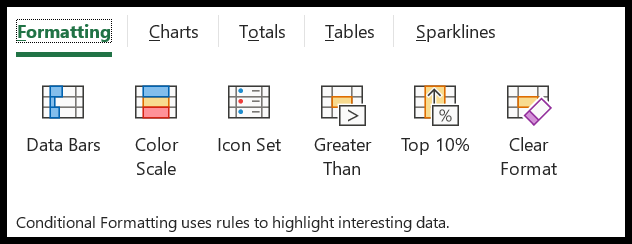
De tool Snelle analyse is geïntroduceerd in Excel 2013, dus als u Excel 2010 of lager gebruikt, kunt u deze optie niet vinden. De meeste opties die u in de snelle scantool heeft, staan vast, maar weinig daarvan zijn gebaseerd op het geselecteerde gegevenstype.
Op het tabblad Voorwaardelijke opmaak hebt u bijvoorbeeld verschillende opties wanneer u datums selecteert en numerieke gegevens selecteert. Wanneer u over een optie in de Quick Scan-tool beweegt, wordt een voorbeeld van de geselecteerde gegevens weergegeven.
Locatie van de snelle analysetool in het Excel-lint
De knop om de tool Snelle analyse te openen wordt nergens op het Excel-lint vermeld . Wanneer u de gegevens selecteert, toont Excel rechtsonder een klein pictogram en wanneer u op dit pictogram klikt, wordt de tool Snelle analyse geopend.
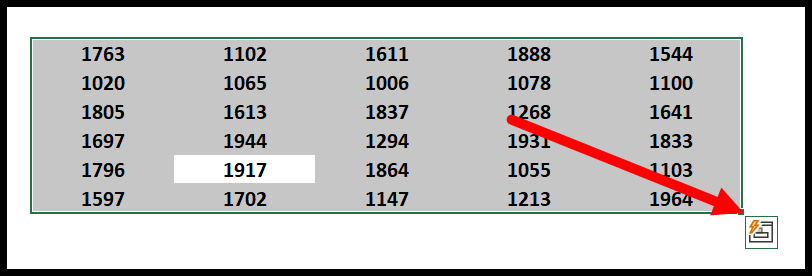
De snelle analysetool staat in onze lijst met gemiddelde Excel-vaardigheden .
Maar ik zie de knop van de snelle scantool niet
Als u om de een of andere reden geen snelle scanknop ziet wanneer u de gegevens selecteert (zeer onwaarschijnlijk), controleer dan of deze is uitgeschakeld in de opties. Ga naar het tabblad Bestand ➜ Opties ➜ Algemeen ➜ Vinkje (Snelscanopties weergeven bij selectie)
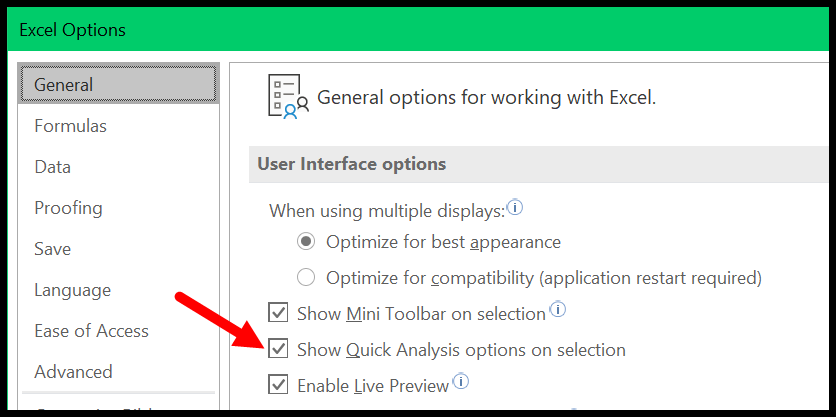
Zoals ik al zei, het werd geïntroduceerd in Excel 2013; Als u een lagere versie gebruikt, moet u upgraden naar de nieuwste versie.
Sneltoets om de snelle scantool te openen
Ja, er is een sneltoets om de snelle scantool te openen.
Ctrl + Q
U moet de gegevens selecteren en vervolgens op deze sneltoets drukken.
Hier is nog een voordeel. Als een hulpmiddel voor snelle analyse is uitgeschakeld in de opties van Excel, kunt u het nog steeds openen met de sneltoets. U kunt de snelle scanknop ook inschakelen vanuit het contextmenu.
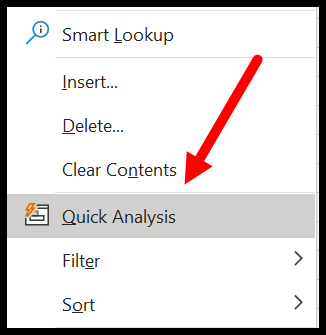
Hoe u de snelle scantool gebruikt
- Selecteer eerst de gegevens die u wilt analyseren.
- Klik rechtsonder op de snelle scanknop.
- Navigeer naar het tabblad waarvan u de optie wilt gebruiken.
- Klik op de optie die u wilt gebruiken.
Opmerkingen
- Excel toont u de snelle scanknop niet als u lege cellen selecteert.
- En of u de hele kolom of een rij hebt geselecteerd.
Hoe u de Quick Scan Tool gebruikt voor gegevensanalyse – Tips
1. Maak snel gegevensbalken
Deze optie is handig bij het werken met numerieke gegevens (gegevensbalken met voorwaardelijke opmaak).
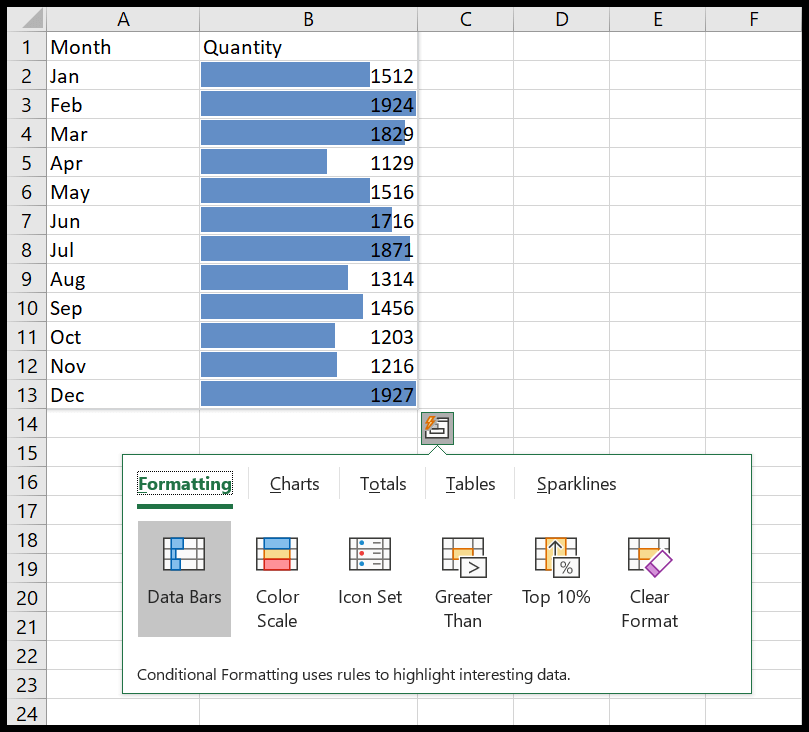
U moet op de knop Snelle analyse en het tabblad Opmaak klikken en vervolgens de optie “Databalken” selecteren. Er worden onmiddellijk effen (blauwe) gegevensbalken toegevoegd aan de geselecteerde gegevens. Het is snel, toch?
En als u de kleur wilt wijzigen of andere aanpassingen wilt aanbrengen, gaat u naar het tabblad Start ➜ Stijlen ➜ Voorwaardelijke opmaak ➜ Regels beheren.
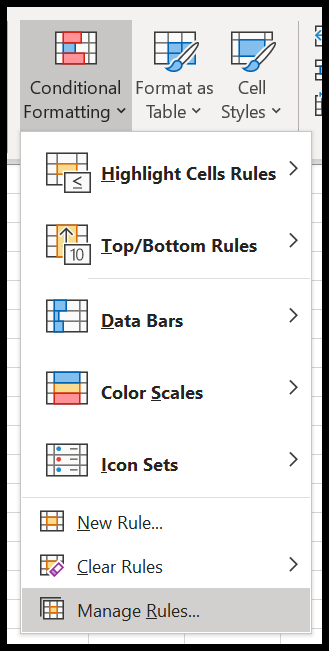
Gerelateerd: Formules in voorwaardelijke opmaak
2. Analyseer datums met een snelle analysetool
Als uw gegevens datums bevatten, kunt u deze snel analyseren met de tool Snelle analyse. Wanneer u het opent, worden enkele snelle opties voor voorwaardelijke opmaak weergegeven voor het parseren van datums.
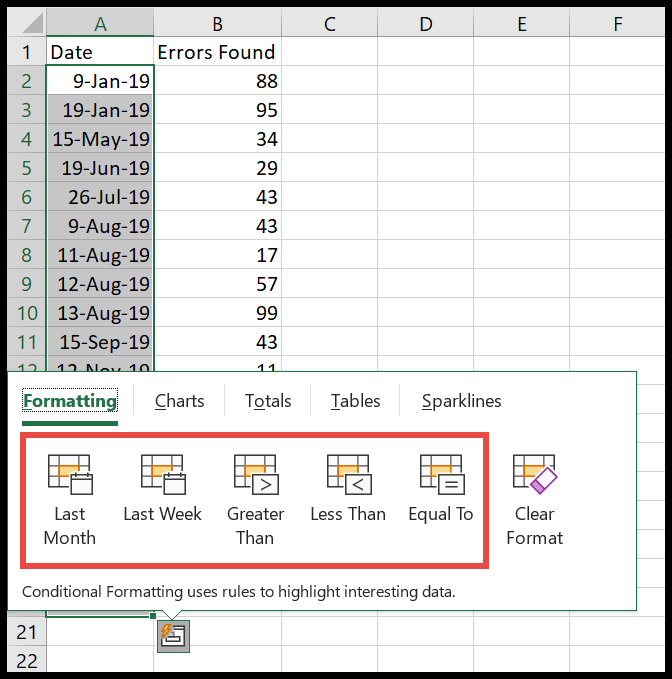
- Vorige maand : Met deze optie kunt u alle datums van de vorige maand markeren.
- Vorige week : om alle datums van de vorige week te markeren.
- Groter dan : Markeert alle datums die later vallen dan de datum die u opgeeft.
- Minder dan : Markeert alle datums die kleiner zijn dan de opgegeven datum.
- Gelijk aan: Markeert alle datums die gelijk zijn aan de datum die u opgeeft.
3. Maak een draaitabel met de tool Snelle analyse
Wanneer u op de snelle scanknop klikt en naar het tabblad Tabellen gaat, worden er opties weergegeven om een draaitabel in te voegen.
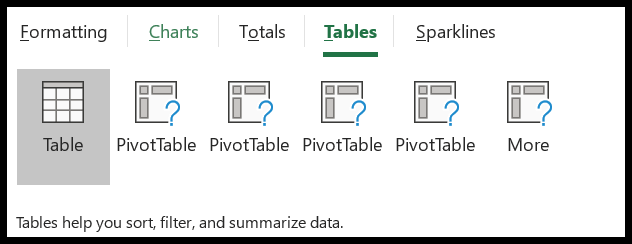
Op basis van de door u geselecteerde gegevens; het toont u alle mogelijkheden voor het maken van een draaitabel. Als u de aanbevelingen niet wilt volgen, kunt u op de knop Meer klikken en de aanbevolen draaitabellen openen en op de lege draaitabel klikken om een geheel nieuwe draaitabel te maken.
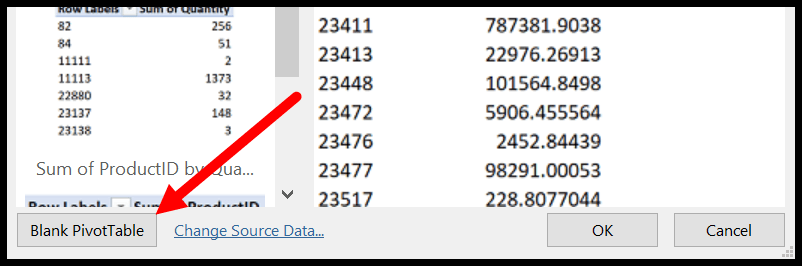
Gerelateerd: Geavanceerde draaitabellen
4. Maak grafieken in cellen met glinsterende lijnen
U kunt een diagram in de cel invoegen met behulp van sparklines en u kunt snel sparklines toevoegen vanuit de snelle analysetool.
- Selecteer de gegevens waaraan u de sparklines wilt toevoegen en klik op de knop Snelle analyse.
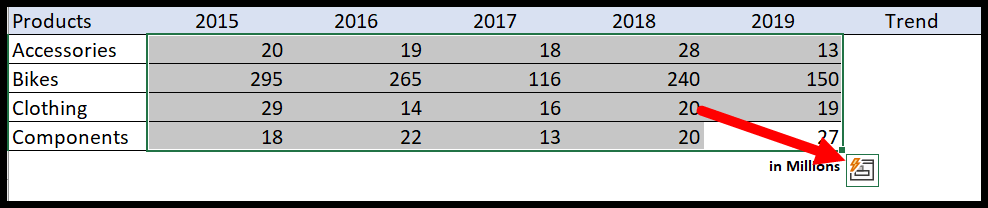
- Ga naar het tabblad Sparklines en selecteer het type sparkline dat u wilt invoegen.
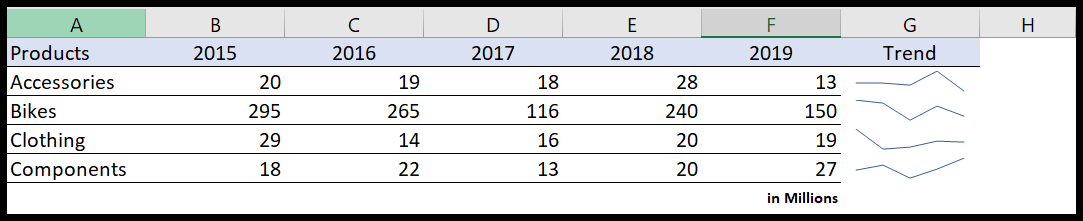
U krijgt onmiddellijk de sparklines in de cellen die overeenkomen met de gegevens die u hebt geselecteerd.
5. Voeg snel eindtotalen toe
Op het tabblad Totalen kunt u op verschillende manieren totalen toevoegen, en er zijn ook opties voor kolommen en rijen.
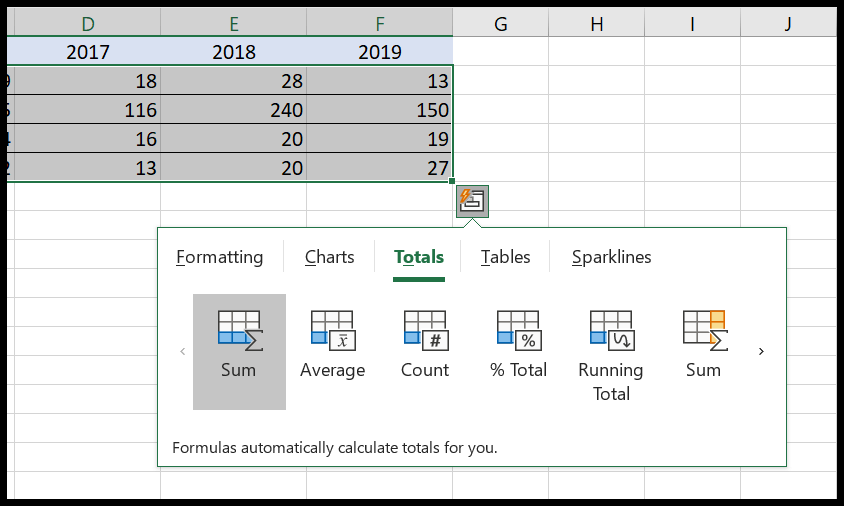
- Som : om een totaalrij of kolom aan de tabel toe te voegen.
- Gemiddelde : Om een gemiddelde rij of kolom aan de tabel toe te voegen.
- Aantal : Om een gemiddelde rij of kolom aan de tabel toe te voegen.
- % Totaal : Om een % Totaal rij of kolom aan de tabel toe te voegen.
- Lopend totaal : Om een lopende totaalrij of -kolom aan de tabel toe te voegen.
6. Markeer unieke en dubbele waarden
Wanneer u tekstgegevens selecteert, heeft u de mogelijkheid om unieke en dubbele waarden te identificeren.
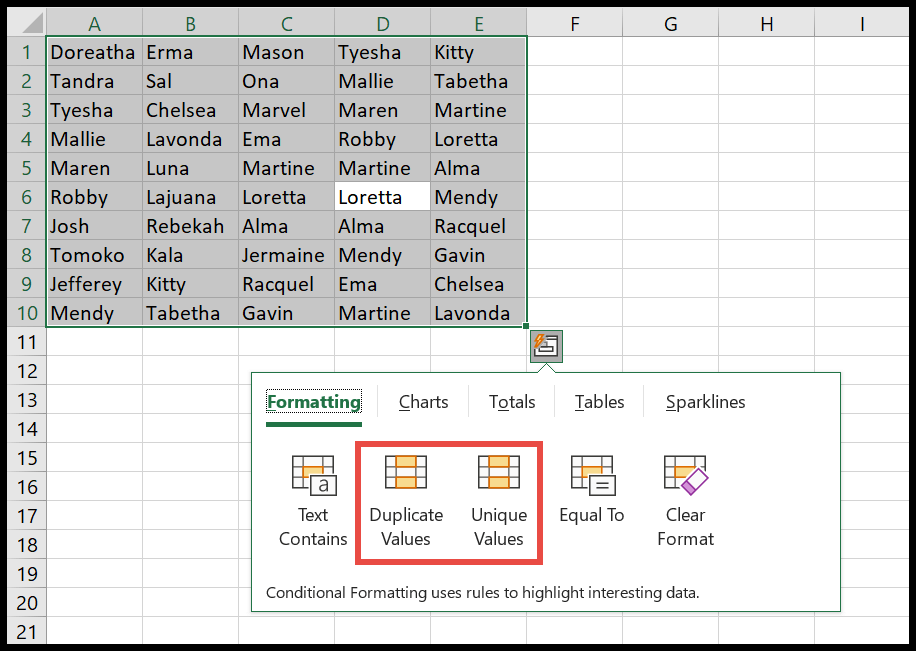
Op het moment dat u op een van deze twee opties klikt, worden cellen met unieke of dubbele waarden rood gemarkeerd.